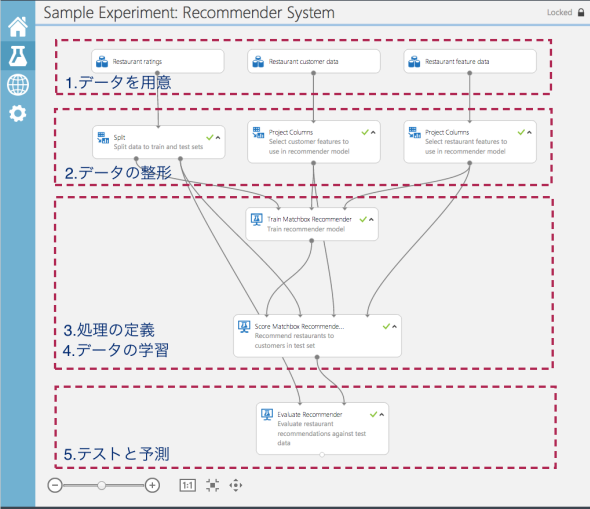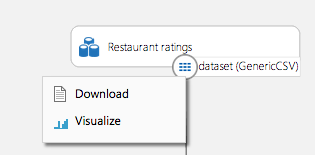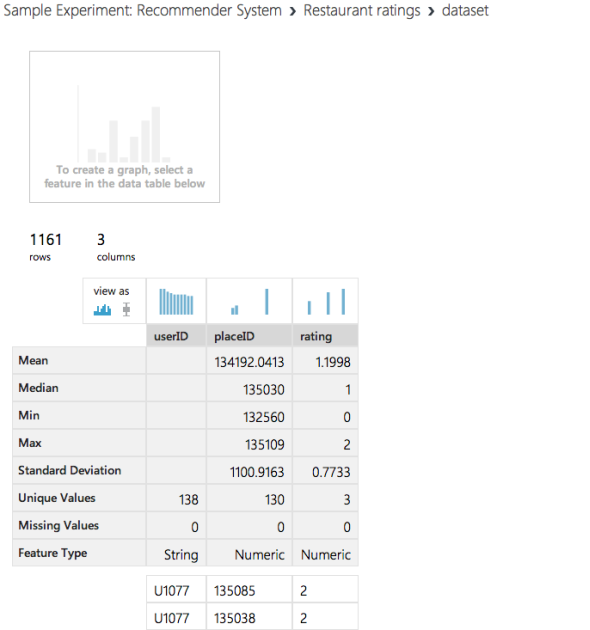Webブラウザーだけで学ぶ機械学習の「お作法」:Webブラウザーでできる機械学習Azure ML入門(2)(1/4 ページ)
Azure MLの使い方を、機械学習の「お作法」に即して見ていきましょう。フローチャートと説明があるので、データを元にしたレコメンドの仕組みを確認できます。
第一回は、Azure Machine Learning(Azure ML)がどのようなものかを紹介し、実際にワークスペースを作成してサンプルを確認するところまでを解説しました。今回はサンプルのこのフローを詳しく読み解いていき、Azure MLではどのようにすれば機械学習の仕組みが使えるようになるのかを見ていきましょう。
前回確認したサンプルの画面と「機械学習のお作法」を思い出しておきましょう。下の図は、サンプル画面に1〜5の「機械学習のお作法」を当てはめたものです。
以降では、この図を基に、それぞれの「お作法」でどのような処理を行っているのかを見ていきます。
お作法1:データの用意
まずは、「お作法1:データの用意」について、サンプルではどのようになっているのかを見てみましょう。サンプルのフロー図の画面の最上位にある、三つの箱、これがお作法でいうところの「1.データを用意」に該当します。
上の三つの箱はそれぞれ、「Restaurant ratings」「Restaurant customer data」「Restaurant feature data」と書かれています。これらはそれぞれ「レストランの評価」「顧客情報」「レストランの情報」という三つのデータです。これからこの三つのデータを使って、レコメンドシステムが作られている様子を見ていきます。
Azure MLのUIでは、箱の下側の○印をクリックしてコンテキストメニューを表示し、「Visualize」をクリックすることで、フローのその段階でのデータを表示することができるようになっています。
例えば「Restaurant ratings」のデータを表示するには、下図の用に、コンテキストメニューを表示させ、Visualizeをクリックします。
「Visualize」をクリックすると、ウィンドウが開き、データのサマリーと簡易なグラフ、実際のデータを見ることができます。
「Restaurant ratings」は、機械学習をするための基となるデータです。実際の業務ではこの情報が閲覧できることにそれほどありがたみはそれほどありませんが、この場合のように、機械学習をする過程でいつでも途中のデータを表示することができるのは非常にありがたい機能といえます。
Azure MLで機械学習のモデルの定義をしていく間は、このVisualizeの機能は頻繁に使うことになりますので、操作は覚えておくと良いでしょう。
Copyright © ITmedia, Inc. All Rights Reserved.